Այսօր մենք պատրաստելու ենք ցրտաշունչ տեքստի էֆեկտի դասընթաց: Քանի դեռ դրսում ցուրտ է և ձմեռ, ես մտածեցի, որ ճիշտ ժամանակն է ևս ձմեռ տրամադրելու տեքստային էֆեկտներ մեր ընթերցողների համար:
Այսպիսով, սկսեք ցանկացած ցանկալի չափի նոր կտավ պատրաստելով, և այժմ խնդրում ենք օգտագործել պարզ սպիտակ (#ffffff) ֆոն: Հետագայում մենք կավելացնենք հատուկ հյուսվածք կամ նկար ֆոնին, բայց առայժմ ձեզ համար շատ ավելի հեշտ կլինի աշխատել և տեսնել բոլոր էֆեկտները սպիտակ կտավի վրա:

Ընտրեք մուտքագրման գործիքը և օգտագործելով Arial Rounded MT Bold տառատեսակը, դրեք «սուր», օգտագործեք շատ մեծ տառեր, ասենք 100-ից ավելի: Ուսուցման նպատակով մենք օգտագործել ենք 115-ը, սակայն եթե որոշեք ներբեռնել PSD-ն, կտեսնեք, որ մեր բնօրինակ կտավը բաղկացած է 195 տառաչափով տառերից:
Մուտքագրեք ձեր բառը:
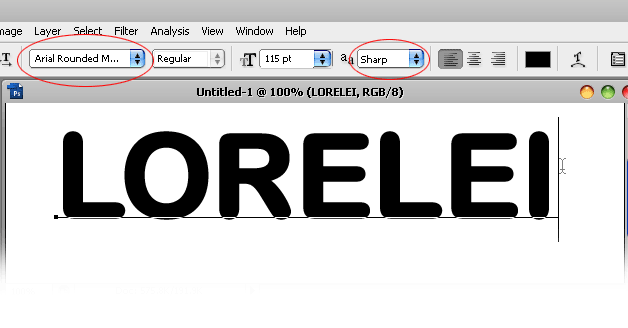
Photoshop-ի այս ձեռնարկի հիմնական մասը բաղկացած է շերտերի ոճերի ճշգրիտ կիրառությունից, քանի որ մենք պատրաստվում ենք աշխատել հատուկ մշակված կորի, հյուսվածքների (կանխադրված) և շատ այլ գործառույթների հետ: Եկեք սկսենք և փորձեք հետևել մեզ ամբողջ ձեռնարկի ընթացքում, եթե ցանկանում եք հասնել նույն արդյունքին:
Գնացեք Layer >> Layer Styles և սկսեք «Drop Shadow» տարբերակներից: Կիրառեք կարգավորումները, ինչպես տեսնում եք ստորև: Այստեղ ստվերի համար մենք օգտագործել ենք շատ մուգ կապույտ, գրեթե սև գույն՝ #003059: Այնուամենայնիվ, ազատ զգալ ընտրեք այլ երանգ, եթե այնուհետև պատրաստվում եք աշխատել բաց ֆոնի կտավով:

Անցեք ներդիրը Ներքին ստվերին: Ներքին ստվերի համար մենք օգտագործեցինք մոխրագույն-կապույտ #0a7eaf գույնը, որը հիանալի կերպով կլրացնի այս տեքստի ընդհանուր ձմեռային զգացողությունը: Խնդրում ենք ուշադրություն դարձնել այն փաստին, որ մենք այստեղ օգտագործում ենք «Աղմուկը» 3%-ով՝ հատիկավոր/ձյունոտ էֆեկտին ավելացնելու համար:
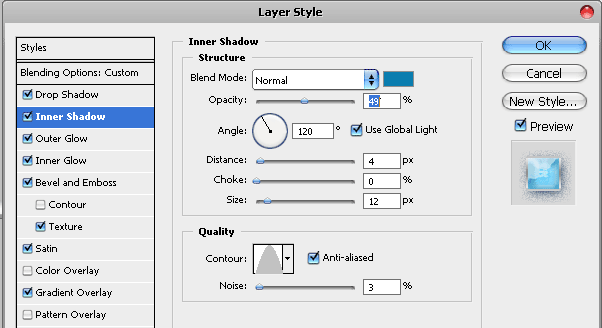
Անցեք արտաքին փայլին և կիրառեք շատ մուգ արտաքին փայլի էֆեկտ, մենք օգտագործեցինք #0a1732 35%-ով, ինչը մեզ տվեց բաց, բայց մուգ ուրվագծված երանգ:

Աշխատում ենք դեպի ներքև (Photoshop...) դեպի Ներքին փայլի կարգավորումներ: Այս մեկը տալիս է մեր տեքստի էֆեկտ լույսի և արտացոլանքի զգացումը, սակայն սա ուղղակի լուսարձակ չի լինի, ավելի շուտ սառը արտացոլում, ինչպես սովոր եք տեսնել սառույցի վրա նայելիս: Նաև այստեղ խնդրում ենք նկատի ունենալ, որ մենք կիրառել ենք 17%, շատ տեսանելի աղմուկ:

Ավելացրեք Bevel և Emboss կարգավորումները՝ չափազանց կոր էֆեկտի համար:




Լավ, կտտացրեք http://photoshop.nazory.eu/podle-http-loreleiwebdesign-com
հիանալի տեսք ունի:
Զարմանալի է, թե ինչպես եք պատկերացնում այն տարբերակները, որոնք կարող եք օգտագործել
Շնորհակալություն, ուրախ եմ, որ ձեզ դուր եկավ:
Ես չգիտեմ, թե ինչպես տեղադրել գույնը: Քանի որ իմ տեքստը դեռ մոխրագույն է… Ես ուզում եմ կապույտ տեքստ լինել:
փորձեք գրադիենտները դնել կապույտի երանգներին կամ այլընտրանքային կերպով օգտագործեք գունային ծածկույթի ընտրանքներ ձեր ընտրած կապույտ երանգով: 🙂
Ես արել եմ 1 թույլ ժամանակ!!
Ես հպարտ եմ իմ անձով!!
Շնորհակալություն ձեր ուսուցման համար:
Բայց ոչ նույնը, ինչ դու…
[…] ??????? ?????? ????????? ?????? ?? ?????? ????? Լորելեյ. ?????? ????? ???????? ????? ???????? ? ???????? […]
Ինչպե՞ս կարող եք թարմացնել ձեռնարկի որոշ քայլեր: (ինչպես շերտերը…)
Ես չեմ կարող տեքստի հետևում պատկեր տեղադրել… ինչպես կարող եմ դա անել:
Որտեղի՞ց կարող եմ ստանալ Weave 5 օրինակը:
Վայ, սա իսկապես հիանալի է:
Հրաշալի ձեռնարկ! Շնորհակալություն!
հիանալի տիկիններ..դու լավ նկարիչ ես.ես աշխատում եմ որպես վեբ դիզայներ http://www.websitedevelopment-india.com և դա ինձ օգնեց կատարելագործել իմ դիզայներական աշխատանքը: շնորհակալություն
[…] 10. Նախագծեք գեղեցիկ սառը տեքստի էֆեկտ […]
[…] 10. Նախագծեք գեղեցիկ սառը տեքստի էֆեկտ […]
[…] 10. Նախագծեք գեղեցիկ սառը տեքստի էֆեկտ […]
[...] ?????????????????????????????? […]
[…] 10. Նախագծեք գեղեցիկ սառը տեքստի էֆեկտ […]
[…] 10. Նախագծեք գեղեցիկ սառը տեքստի էֆեկտ […]
[…] 10. Նախագծեք գեղեցիկ սառը տեքստի էֆեկտ […]
[...] 16. Frosty տեքստի էֆեկտ […]
[...] https://loreleiwebdesign.com/2010/01/18/design-beautifully-frosty-text-effect/ [...]
[…] Անվճար Photoshop ձեռնարկ […]
[...] 30. Lorelle – Frosty Logo Photoshop […]
[…] 10. Նախագծեք գեղեցիկ սառը տեքստի էֆեկտ […]
Իսկապես օգտակար գրառում ընդմիշտ: Ես հավատում եմ, որ դա կօգնի իմ հաջորդ նախագծին